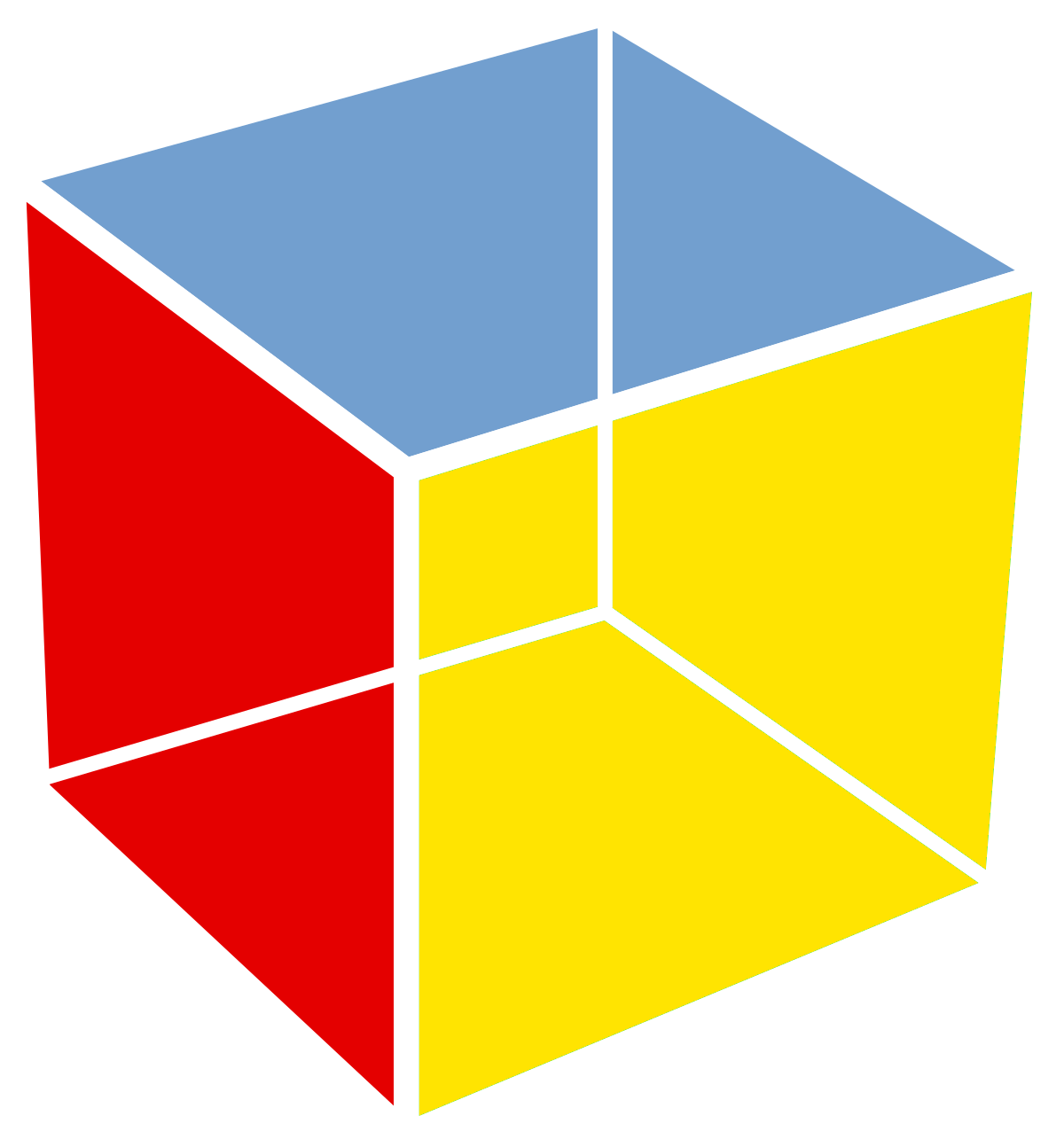Documentation
To jest nikomu niepotrzebna, całkowicie bezużyteczna, niedokończona dokumentacja projektu gtkWeb-gtkDecorator.
This is unnecessary, completely useless, unfinished documentation of the gtkWeb project.
Dies ist eine unnötige, völlig nutzlose, unvollendete Dokumentation des gtkWeb-gtkDecorator-Projekts.
Last update: version: 2.7.16
1.1gtkWindow
To element nadrzędny dla kolejnych elementów, bez którego mogą one być wyświetlane niepoprawnie.
Węzeł: dowolny kontener blokowy
Klasa: gtkWindow
Klasy pomocnicze (warianty): fullScrn
Widget
<section class="gtkWindow NOfullScrn"> <!--// NOfullScrn class is NOT nececairry //--> </section>
Widget
<section class="gtkWindow fullScrn"> <!--// fullScrn class is variant of gtkWindow //--> </section>
1.2gtkDialog
Tworzy tzw. wyskakujace okno dialogowe.
Węzeł: dowolny kontener blokowy
Klasa: gtkDialog
Klasy pomocnicze (warianty):
Widget
Dialog Title
Description
<section class="gtkWindow gtkDialog NOinnSpace NOoutSpace">
<header class="gtkHeaderBar">
<div class="putLeft"><a href="#cancel" class="gtkButton btnClose"><span></span> Anuluj</a></div>
<div class="putRight"><input class="gtkButton gtkSubmit" type="submit" name="continue" value="Kontynuuj"></div>
<div>
<h2>Dialog Title</h2>
<p>Description</p>
</div>
</header>
<div class="outSpace">
<label class="gtkLabel">Option 1</label>
<label class="gtkLabel">Option 2</label>
</div>
</section>
1.3gtkMessageDialog
Wygodne okno wiadomości
Węzeł: dowolny kontener blokowy
Klasa: gtkMessageDialog lub gtkDialog
Klasy pomocnicze (warianty):
Widget
Message Dialog
With secondary text
OK<section class="gtkMessageDialog"> <p>Message Dialog</p> <p>With secondary text</p> <a href="#ok" class="gtkButton">OK</a> </section>
Widget
Message
Message content
<section class="gtkWindow gtkDialog NOinnSpace"> <header class="gtkHeaderBar"> <h2>Message</h2> </header> <p>Message content</p> <footer> <a class="gtkButton btnNorm" href="#back">Back</a> <a class="gtkButton btnSubmit" href="#submit">Submit</a> </footer> </section>
1.5gtkAssistant
Widget używany do poinstruowania użytkownika przez wielokrokowe operacje
Węzeł: dowolny kontener blokowy treści ARTICLE, SECTION, DIV
Klasa: gtkAssistantPage
Klasy pomocnicze (warianty): left panel pomocy z lewej strony, right panel pomocy z prawej strony
Atrybuty skryptów: data-assist dla przycisku .gtkBtn, data-assistant dla panelu pomocy .gtkAssistantPage
<section class="gtkWindow NOinnSpace NOfullScrn">
<header class="gtkHeaderBar">
<div class="putRight">
<a href="#help" class="gtkBtn btnHelp" data-assist="helpId"><span></span></a></div>
<div><h2>Assistant</h2></div>
</header>
<section class="gtkBox NOoutSpace">
<section class="gtkAssistantPage left NOoutSpace" data-assistant="helpId">
<h3 class="gtkLabelCateg">Assistant Page</h3>
<p class="gtkLabel">Assistant Content</p>
</section>
<section class="gtkBox">Main Content</section>
</section>
</section>
2.1gtkBox
Kontener do pakowania widgetów w wiersz lub kolumnę
Węzeł: dowolny kontener blokowy, zalecany DIV
Klasa: gtkBox
Klasy pomocnicze: hor, ltr dla układu poziomego (od lewej do prawej) oraz rtl (od prawej do lewej), ver, ttb dla układu pionowego (od góry do dołu) oraz btt (od dołu do góry)
<SECTION class="gtkBox hor"> <a href="#btn1" class="gtkBtn btnBack"><span></span></a> <a href="#btn2" class="gtkBtn btnReload"><span></span></a> <a href="#btn3" class="gtkBtn btnClose"><span></span></a> </SECTION>
<SECTION class="gtkBox ver"> <a href="#btn1" class="gtkButton btnBack"><span></span></a> <a href="#btn2" class="gtkButton btnReload"><span></span></a> <a href="#btn3" class="gtkButton btnClose"><span></span></a> </SECTION>
2.2gtkListBox*
Kontener typu lista elementów
Węzeł: dowolny kontener blokowy
Klasa: gtkListBox
Węzły pomocnicze: H3
Klasy pomocnicze: active / selected dla hiperłącza A
Węzły pomocnicze: UL LI dla kontenera treści ---
Widget
Lista elementów
- Line One (inactive)
- Line Two (inactive)
- Line Three (clickable)
- Line Four (clickable)
<SECTION class="gtkListBox">
<H3>Lista elementów</H3>
<UL>
<LI>Element</LI>
<LI>Element</LI>
<LI><A class="active">Element</A></LI>
<LI><A>Element</A></LI>
<LI><LABEL>Element</LABEL></LI>
<LI><LABEL class="active">Element</LABEL></LI>
</UL>
</SECTION>
Widget
Lista elementów
- Line One (inactive)
- Line Two (inactive)
- Line Three (clickable)
-
Line Four (clickable)
- Rozmiar
- Element
2.3gtkStackSwitcher
Kontroler przełączania dla treści umieszczonych w GtkStack
Węzeł: dowolny kontener blokowy
Klasa: gtkStackSw
Węzły pomocnicze: SECTION
Klasy pomocnicze: selected dla hiperłącza A
Węzły pomocnicze: DIV dla kontenera treści SECTION
Widgety pomocnicze: gtkButton dla kontenera przełączajacego gtkStackSw
<SECTION class="gtkWindow fullScrn innSpace txtCenter">
<DIV class="gtkStackSw">
<A href="#page1" class="gtkButton selected">Page 1</A>
<A href="#page2" class="gtkButton">Page 2</A>
<A href="#page2" class="gtkButton">Page 3</A>
</DIV>
<SECTION>
<DIV id="page1"></DIV>
<DIV id="page2"></DIV>
<DIV id="page3"></DIV>
</SECTION>
StackSwitcher
</SECTION>
<HEADER class="gtkHeaderBar">
<DIV class="gtkStackSw">
<A href="#sw1" class="gtkButton selected">Switch 1</A>
<A href="#sw2" class="gtkButton">Switch 2</A>
</DIV>
</HEADER>
2.4gtkStackSidebar*
Automatyczny pasek boczny
Węzeł: dowolny kontener blokowy
Klasa: gtkSideBar
Węzły wymagane: UL
Węzły opcjonalne: SECTION x Pages
Klasy pomocnicze: active dla hiperłącza A
Klasy pomocnicze: putRight dla kontenera treści SECTION
<SECTION class="gtkSideBar">
<DIV class="sideBar">
<UL>
<LI>Opcja</LI>
<LI><A href="#">Opcja</A></LI>
<LI><A href="#" class="active">Opcja</A></LI>
<LI>Opcja</LI>
</UL>
</DIV>
<ARTICLE>SideBar in Section</ARTICLE>
</SECTION>
2.5gtkActionBar
Pełnej szerokości pasek prezentujący kontekstowe akcje
Węzeł: dowolny kontener blokowy
Klasa: gtkActionBar
Węzły wymagane: DIV
Węzły opcjonalne: SECTION x Pages
Klasy pomocnicze: active dla hiperłącza A
Klasy pomocnicze: putRight dla kontenera treści SECTION
<SECTION class="gtkActionBar"> <!--// place for elements //--> </SECTION>
2.6gtkHeaderBar
To górny element każdego okna, na którym można umieścić kolejne elementy, głównie kontrolki i przyciski.
Węzeł: węzeł blokowy HEADER (lub inny blokowy bez semantyki TAG'u header: DIV)
Klasa: gtkHeaderBar
Węzły wymagane: H2 + P
Węzły pomocnicze: DIV x3
Klasy pomocnicze (warianty): putLeft / putRight dla kontenerów DIV
Widget
<HEADER class="gtkHeaderBar"> <!--// place for next elements //--> </HEADER>
Widget
Title
(description)
<HEADER class="gtkHeaderBar">
<!--// place for button elements (Left / Right) //-->
<H2>Title</H2>
<P>Description</P>
</HEADER>
Widget
Title
(description)
<HEADER class="gtkHeaderBar">
<DIV class="putLeft">@left</DIV>
<DIV class="putRight">@right</DIV>
<DIV>
<H2>Title</H2>
<P>Description</P>
</DIV>
</HEADER>
2.7gtkPaned
Widżet z dwoma regulowanymi panelami (podzielonymi domyślnie 50-50).
Węzeł: węzeł blokowy SECTION (lub inny blokowy: DIV, ARTICLE)
Klasa: gtkPaned innSpace
Klasy pomocnicze (warianty): horizontal / vertical dla gtkPaned
Węzły pomocnicze: DIVx3
Klasy pomocnicze (wymagane): gtkPane1 + gtkPaneGrab + gtkPane2
Widget
Code
<SECTION class="gtkPaned {horizontal|vertical} innSpace">
<DIV class="gtkPane1">
Pane 1
</DIV>
<DIV class="gtkPaneGrab"></DIV>
<DIV class="gtkPane2">
Pane 2
</DIV>
</SECTION>
Widget
2.8gtkNotebook*
Kontener z zakładkami.
Węzeł: dowolny kontener blokowy
Klasa: gtkNotebook innSpace
Węzły pomocnicze: UL + (DIVx Pages)
Klasy pomocnicze: active dla hiperłącza A
Klasy pomocnicze: left oraz right dla węzła .gtkNotebook
Code
<SECTION class="gtkNotebook innSpace">
<UL>
<LI><A href="#">Strona</A></LI>
<LI><A href="#" class="active">Strona</A></LI>
<LI><A href="#">Strona</A></LI>
</UL>
<DIV>
Notebook
</DIV>
</SECTION>
Widget
Widget
3.1gtkLabel
Widget wyświetlający małą lub średnią ilość tekstu, Widget może być etykietą kategorii lub etykietą całolinijkową
Węzeł: węzeł blokowy LABEL ( lub inny blokowy bez funkcjonalności TAG'u label'a: DIV / P)
Klasa (wariant 1): gtkLabel
Klasa (wariant 2): gtkLabelCateg
Klasy pomocnicze: autoWidth dla gtkLabel
Style pomocnicze: --width-lbls: [0-9][unit] dla gtkLabel lub kontenera (węzła nadrzędnego)
Widget
Code
<LABEL class="gtkLabelCateg">Category</LABEL>
<DIV>
<LABEL class="gtkLabel">Label</LABEL><--// other WIDGETS //-->
</DIV>
<div><LABEL class="gtkLabel txtRight">Label w/desc
<P>Opis do pola</P>
</LABEL>
<INPUT type="text" name="test" class="gtkEntry vTop" />
</DIV>
<DIV><label class="gtkLabel">Label + Entry</label>
<--// other WIDGETS //-->
</DIV>
<LABEL class="gtkLabel autoWidth">Label > Entry
<input type="text" name="test" class="gtkEntry putRight" />
</LABEL>
<DIV><LABEL class="gtkLabel"
style="--width-lbls: 140px;">Label + Entry</LABEL>
</INPUT type="text" name="test" class="gtkEntry" />
</DIV>
3.2gtkImage
Widget wyświetlający obraz
Węzeł: węzeł blokowy FIGURE ( lub inny blokowy kontener: DIV / P)
Węzeł: węzeł obrazu IMG
Klasa: gtkImage dla znacznika FIGURE
Widget
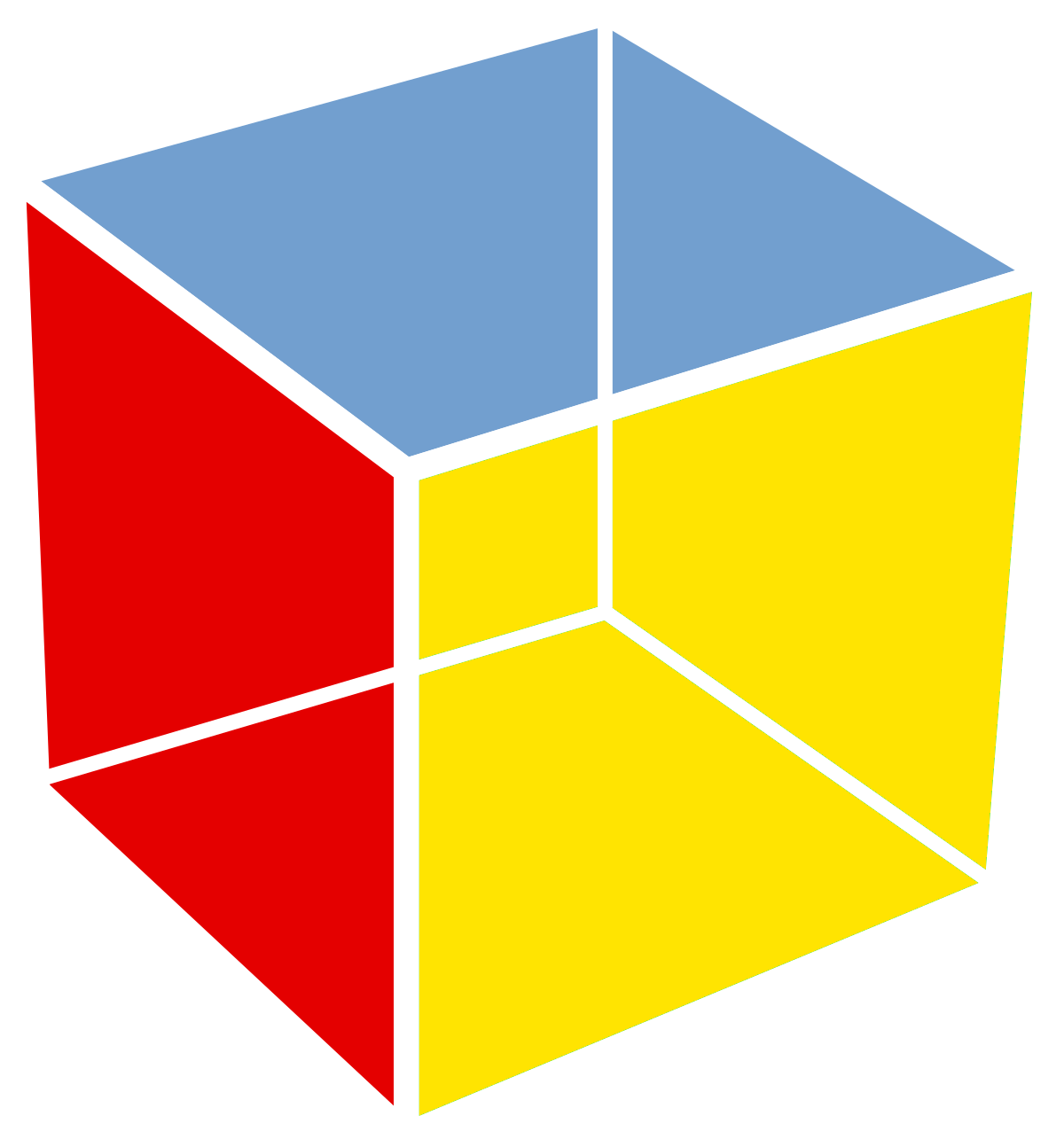
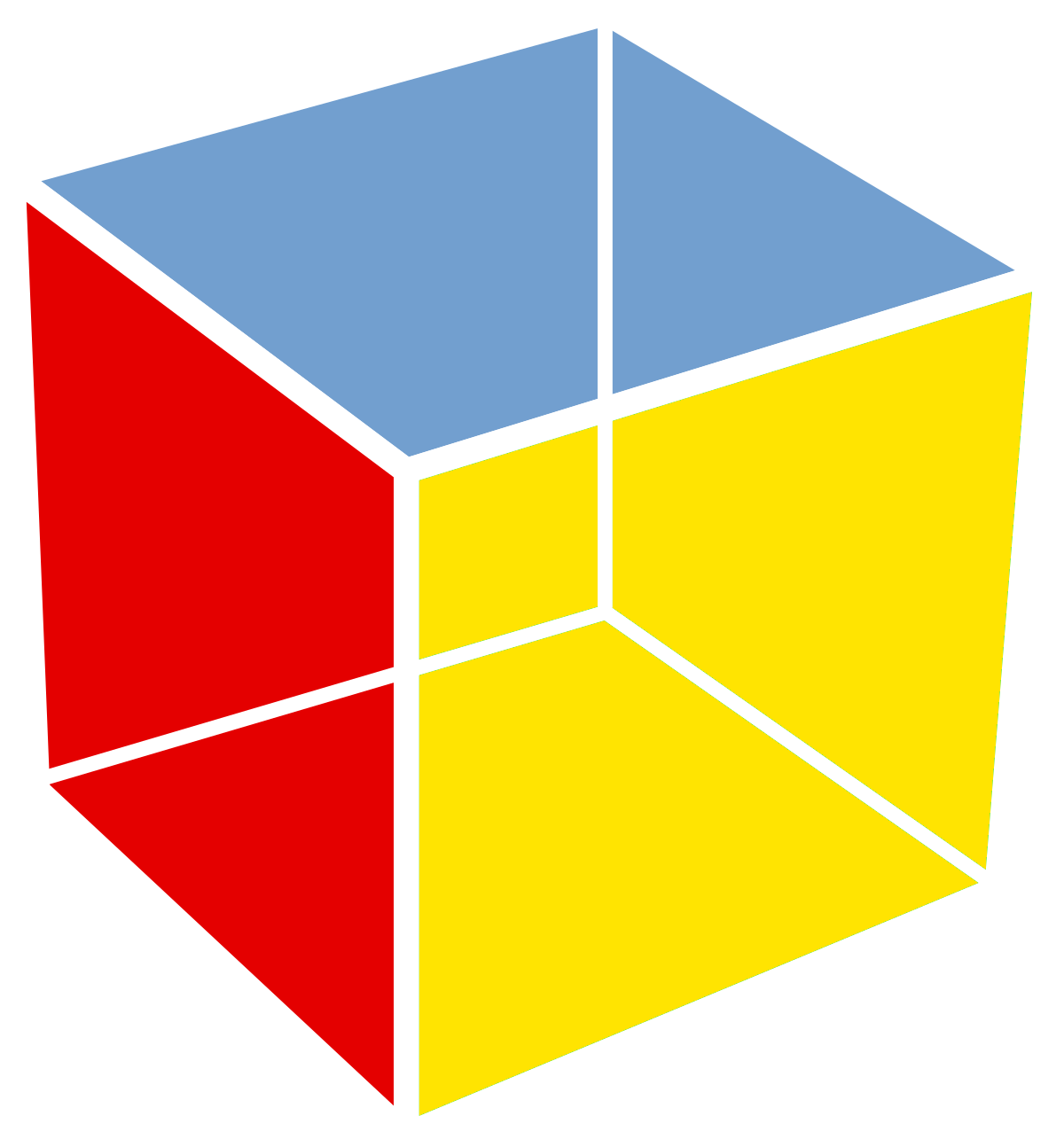
Code
<figure class="gtkImage"> <img src="http://gtkweb.gplweb.pl/gui/default/gtkWeb-logo.png" alt="Icon: Image" /> </figure> <figure class="gtkImage"> <img src="http://gtkweb.gplweb.pl/gui/default/gtkWeb-logo.png" alt="Icon: Image" /> <figcaption>Image</figcaption> </figure>
3.3gtkInfoBar*
Zgłasza istotne wiadomości użytkownikowi - wersja rozbudowana o własne style powiadomień na bazie GTK+ InfoBar
Węzeł: węzeł blokowy SECTION / DIV
Klasa: gtkInfoBar
Węzły pomocnicze (komunikatów): węzły blokowe P / DIV
Klasy pomocnicze (komunikat-tekst): infoTx successTx alertTx errorTx
Klasy pomocnicze (komunikat-kontener): infoBx successBx alertBx errorBx
Klasy pomocnicze (komunikat-tekst jako kontener): blk dla znacznika P
Widget
InfoBar
Code
<SECTION class="gtkInfoBar"><!--// no messages //--></SECTION> <--// must be in ONE line! otherwise CSS will broke //--> <SECTION class="gtkInfoBar"> <p>InfoBar</p> </SECTION>
Widget
Info text
Success text
Alert text
Error text
Info box
Success box
Code
<--// komunikat-tekst //--> <P class="infoTx">Info text</P> <P class="successTx">Success text</P> <P class="alertTx">Alert text</P> <P class="errorTx">Error text</P> <--// komunikat-tekst //--> <P class="infoBx">Info box</P> <P class="successBx">Success box</P> <--// komunikat-kontener //--> <DIV class="alertBx">Alert box</DIV> <DIV class="errorBx">Error box</DIV>
3.4gtkStatusBar
Zgłasza wiadomości mniej ważne dla użytkownika - wersja rozbudowana o własne style powiadomień na bazie GTK+ InfoBar
Węzeł: węzeł blokowy FOOTER / DIV
Klasa: gtkStatusBar
Węzły pomocnicze (komunikatów): węzły blokowe P / DIV
Widget
InfoBar
Code
<SECTION class="gtkStatusBar"><!--// no messages //--></SECTION> <--// must be in ONE line! otherwise CSS will broke //--> <SECTION class="gtkInfoBar"> <p>InfoBar</p> </SECTION>
4.1gtkButton
Widget emitujący sygnał kiedy kliknięty
Węzeł: elementy blokowe: A, LABEL, INPUT / BUTTON
Klasa (wariant 1): gtkFltBtn płaski, ukryty
Klasa (wariant 2): gtkBtn mały, kwadratowy - zobacz listę przycisków: 4.6 gtkMenuButton
Klasa (wariant 3): gtkButton duży, podłużny
Klasa (wariant 4 i 5): gtkButton gtkSubmit
Węzły wymagane: A / INPUT
Węzły pomocnicze: FORM
Code
<A href="#gtkButton" class="gtkFlatBtn" title="Zamknij">⨯</A> <A href="#gtkButton" class="gtkBtn" title="Powrót">⟨⟨</A> <A href="#gtkButton" class="gtkButton" title="Przycisk">Button</A> <A href="#gtkButton" class="gtkButton gtkSubmit" title="Wyślij">Send</A> <div class="btnsCombine"> <a href="#prev" class="gtkBtn btnPrev" title="btnPrev"><span></span></a>< a href="#next" class="gtkBtn btnNext" title="btnNext"><span></span></a> </div> <a href="#prev" class="gtkBtn btnPrev frst" title="btnPrev"><span></span></a>< a href="#next" class="gtkBtn btnNext last" title="btnNext"><span></span></a> <FORM> <p>interactive FORM</p> <INPUT type="submit" name="gtkSbmtBtn" class="gtkButton gtkSubmit" value="Send" /> </FORM>
Keyboard Shortcuts
Code
<div class="gtkKeyBtn">L</div> then <kbd class="gtkKeyBtn spc">Ctrl</kbd> + <kbd class="gtkKeyBtn">C</kbd> then <kbd class="spc">Alt</kbd> + <kbd>1</kbd>
4.2gtkCheckButton
Tworzy Widget przełącznika typu Zaznacz/Odznacz
Węzeł: elementy blokowe: INPUT
Klasa: gtkCheckBtn
Atrybuty (opcjonalne): checked dla znacznika INPUT[type="checkbox"]
Węzły wymagane: INPUT + LABEL
Węzły pomocnicze: INPUT[type="hidden"]
Widget
Code
<INPUT type="hidden" id="ifA0" name="ifA" value="0"> <INPUT type="checkbox" id="ifA1" name="ifA" value="1" class="gtkCheckBtn" checked> <LABEL for="ifA1">Check Button</LABEL> <INPUT type="hidden" id="ifB0" name="ifB" value="0"> <INPUT type="checkbox" id="ifB1" name="ifB" value="1" class="gtkCheckBtn"> <LABEL for="ifB1">Check Button</LABEL>
4.3gtkRadioButton
Wybór pomiędzy wieloma przyciskami wyboru
Węzeł: elementy blokowe: INPUT
Klasa: gtkRadioBtn
Atrybuty (opcjonalne): checked dla znacznika INPUT[type="radio"]
Węzły wymagane: INPUT + LABEL
Widget
Code
<INPUT type="radio" id="rad1" name="rad" value="1" class="gtkRadioBtn" checked> <LABEL for="rad1">Radio Button</LABEL><br/> <INPUT type="radio" id="rad2" name="rad" value="2" class="gtkRadioBtn"> <LABEL for="rad2">Radio Button</LABEL>
4.4gtkToggleButton
Tworzy przycisk, który zachowuje swój stan
Węzeł: elementy blokowe: A lub INPUT + LABEL
Klasa: gtkToggleButton
Atrybuty (opcjonalne): toggled dla węzła głównego
Widget
Code
<a href="#toggleOff" class="gtkToggleButton">Button normal</a> <a href="#toggleON" class="gtkToggleButton toggled">Button Toggled</a>
Widget
Code
<a href="#toggleOff" class="gtkButton">Button classic</a> <a href="#toggleON" class="gtkButton toggled">Button Toggled</a>
Widget
Input + Label
Code
<input type="checkbox" id="tglBox1" class="gtkToggleButton" /> <label for="tglBox1">Button (label)</label> <input type="checkbox" id="tglBox2" class="gtkToggleButton" checked /> <label for="tglBox2">Button (checked)</label>
4.6gtkMenuButton
Widget, który wywołuje powiązaną z JavaScript akcję
Węzeł: A lub BUTTON
Klasa: gtkBtn
Atrybuty pomocnicze: data-* wskazanie przydatnego atrybutu JS np. data-cmd dla polecenia
Węzły pomocnicze: SPAN wewnątrz węzła głównego
Klasy pomocnicze: lista poniżej
Navigation
Management
4.7gtkSwitch*
Przełącznik typu Włącz/Wyłącz
Węzeł: tylko LABEL
Klasa: gtkSwitch
Atrybuty (opcjonalne): checked dla znacznika INPUT[type="checkbox"]
Węzły wymagane: INPUT (x2) + DIV
Węzły pomocnicze: INPUT[type="hidden"]
Klasy pomocnicze: gtkSwYesNo dla znacznika INPUT[type="checkbox"]
Widget
Code
<LABEL class="gtkSwitch"> <INPUT type="hidden" name="elem" value="0"> <INPUT type="checkbox" name="elem" value="1" class="gtkSwYesNo" checked>< DIV title="« Wyłączony ⧫ Włączony »"></DIV> </LABEL> <LABEL class="gtkSwitch"> <INPUT type="hidden" name="elem" value="0"> <INPUT type="checkbox" name="elem" value="1" class="gtkSwYesNo">< DIV title="« Wyłączony ⧫ Włączony »"></DIV> </LABEL>
5.1gtkEntry
Pole tekstowe z pojedynczą linią tekstu
Węzeł: tylko INPUT
Węzły pomocnicze: tylko P
Klasa: gtkEntry
Klasy pomocnicze: error oraz errorBx dla P
Style pomocnicze: --width-ents: [0-9][unit] dla gtkEntry lub kontenera (węzła nadrzędnego)
Widget
Message
Code
<input type="text" name="entryText" class="gtkEntry" value="Entry" /> <input type="text" name="entryText" class="gtkEntry" value="Entry" style="--width-ents: 60px;" /> <input type="text" name="entryText" class="gtkEntry error" value="Entry" /> <input type="text" name="entryText" class="gtkEntry error" value="Entry" style="--width-ents: 60px;" /> <p class="errorBx">Message</p>
5.2gtkSpinButton
Odbiera liczbę całkowitą lub zmiennoprzecinkową od użytkownika
Węzeł: DIV
Klasa: gtkSpinButton
Atrybuty pomocnicze: data-type data-min data-max dla znacznika INPUT
Węzły wymagane: INPUT + A (x2)
Klasy pomocnicze: gtkEntry dla znacznika INPUT oraz gtkBtn dla znaczników A
upDown dla znacznika DIV z klasą gtkSpinButton
Widget
Code
<div class="gtkSpinButton"> <input type="text" name="regl" class="gtkEntry" data-type="decim" data-min="-10" data-max="10" value="0" /> <a href="#m" data-cmd="dec" class="gtkBtn" title="Zmniejsz"></a> <a href="#p" data-cmd="inc" class="gtkBtn" title="Zwiększ"></a> </div>
7.1gtkTreeView
Widget do wyświetlania Drzew oraz List jednocześnie
Węzeł: SECTION lub TABLE
Klasa: gtkTreeView
Węzły dla SECTION: UL LI + (A, DIV)
Węzły dla TABLE: TR + (TH, TD)
Klasy pomocnicze: asc, desc dla znacznika A
Code
<section class="gtkTreeView">
<ul>
<li>
<a href="#1">Kolumna</a>
<a href="#2">Kolumna</a>
<a href="#3" class="desc">Kolumna</a>
</li>
<li>
<div>Ikona</div>
<div>Element</div>
<div>Rozmiar</div>
</li>
<!--// next Row //-->
</ul>
</section>
Code
<table class="gtkTreeView"> <tr> <th><a href="#1">Kolumna</a></th> <th><a href="#2">Kolumna</a></th> <th><a href="#3" class="desc">Kolumna</a></th> </tr> <tr> <td>Ikona</td> <td>Element</td> <td>Rozmiar</td> </tr> <!--// next Row //--> </table>
8.1gtkComboBox*
Widget używany po to, by wybierać z listy elementów
Węzeł: zalecany DIV
Klasa: gtkComboBox
Węzły wymagane: A + UL oraz LI > A
Węzły pomocnicze: SPAN w A
Klasy pomocnicze: gtkFlatBtn dla znacznika A oraz gtkListBox dla znacznika UL
dla głównego węzła gtkComboBox:
pullUp aby podnieść węzeł gtkListBox, by 1-szy przycisk był na wysokości etykiety ComboBox,
rndList aby zaokrąglić krawędzie węzła gtkListBox,
ttList aby dodać "dymek" dla węzła gtkListBox,
Code
<div class="gtkComboBox">
<a href="#gtkComboBox" class="gtkFlatBtn btnDropDwnSa">ComboBox<span></span></a>
<ul class="gtkListBox">
<li><a href="#gtkComboBox">Button</a></li>
<li><a href="#gtkComboBox">Option 1</a></li>
<li><a href="#gtkComboBox">Option 2</a></li>
</ul>
</div>
Result
Code
<div class="gtkComboBox pullUp">
<a href="#gtkComboBox" class="gtkFlatBtn btnDropDwnSa">ComboBox<span></span></a>
<ul class="gtkListBox">
<li><a href="#gtkComboBox">Button</a></li>
<li><a href="#gtkComboBox">Option 1</a></li>
<li><a href="#gtkComboBox">Option 2</a></li>
</ul>
</div>
Result
Code
<div class="gtkComboBox ttList rndList">
<a href="#gtkComboBox" class="gtkFlatBtn btnDropDwnSa">ComboBox<span></span></a>
<ul class="gtkListBox">
<li><a href="#gtkComboBox">Button</a></li>
<li><a href="#gtkComboBox">Option 1</a></li>
<li><a href="#gtkComboBox">Option 2</a></li>
</ul>
</div>
9.1gtkColorButton
Prosty panel wyboru koloru
Węzeł: DIV
Klasa: gtkColorPicker
Węzły zalecane: do odebrania i zapisania wybranej wartości FORM
Węzły wymagane: LABEL + DIV oraz INPUT + LABEL > DIV
Klasy pomocnicze: rndBox, sqrBox, endBox dla znacznika INPUT
Result
Code
<div class="gtkColorPicker"><label></label>
<div class="gtkColorPalette">
<input type="radio" name="paletteColor" value="ef2929" id="color-1" class="rndBox" />
<label style="--picker-color: #ef2929;" for="color-1">
<div></div>
</label>
<input type="radio" name="paletteColor" value="fcaf3e" id="color-2" class="rndBox" />
<label style="--picker-color: #fcaf3e;" for="color-2">
<div></div>
</label>
<input type="radio" name="paletteColor" value="fce94f" id="color-3" class="rndBox" />
<label style="--picker-color: #fce94f;" for="color-3">
<div></div>
</label>
<input type="radio" name="paletteColor" value="cc0000" id="color-4" class="sqrBox" />
<label style="--picker-color: #cc0000;" for="color-4">
<div></div>
</label>
<input type="radio" name="paletteColor" value="f57900" id="color-5" class="sqrBox" />
<label style="--picker-color: #f57900;" for="color-5">
<div></div>
</label>
<input type="radio" name="paletteColor" value="edd400" id="color-6" class="sqrBox" />
<label style="--picker-color: #edd400;" for="color-6">
<div></div>
</label>
<input type="radio" name="paletteColor" value="a40000" id="color-7" class="endBox" />
<label style="--picker-color: #a40000;" for="color-7">
<div></div>
</label>
<input type="radio" name="paletteColor" value="ce5c00" id="color-8" class="endBox" />
<label style="--picker-color: #ce5c00;" for="color-8">
<div></div>
</label>
<input type="radio" name="paletteColor" value="c4a000" id="color-9" class="endBox" />
<label style="--picker-color: #c4a000;" for="color-9">
<div></div>
</label>
</div>
</div>
10.1gtkFrame
Kontener z dekoracyjną ramką i opcjonalną etykietą
Węzeł: FIELDSET
Klasa: gtkFrame
Węzły opcjonalne: LEGEND
Klasy opcjonalne: gtkFrameLabel dla węzła LEGEND
Result
Code
<fieldset class="gtkFrame"> </fieldset> <fieldset class="gtkFrame"> <legend class="gtkFrameLabel">Frame</legend> </fieldset>